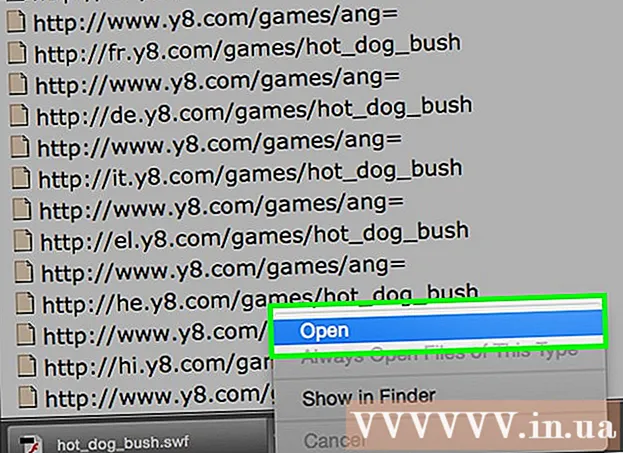Auteur:
Christy White
Denlaod Vun Der Kreatioun:
9 Mee 2021
Update Datum:
1 Juli 2024
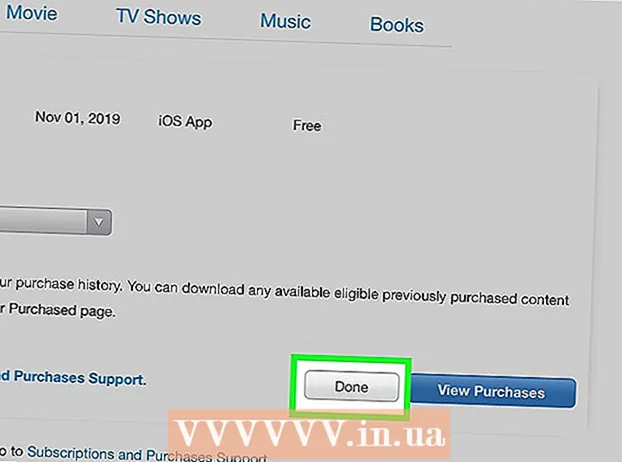
Inhalt
- Ze trëppelen
- Method 1 vun 2: Annuléiert en Abonnement aus dem App Store op iPhone oder iPad
- Method 2 vun 2: Ufro e Remboursement op iPhone oder iPad
- Tipps
Dësen Artikel léiert Iech wéi Dir en Abonnement am App Store annuléiert an och wéi Dir e Remboursement fir e kaaft Element mat engem iPhone oder iPad ufroe kënnt.
Ze trëppelen
Method 1 vun 2: Annuléiert en Abonnement aus dem App Store op iPhone oder iPad
 Öffnen den App Store
Öffnen den App Store  Tippen op Äre Profilbild. Dëst ass de kreesfërmege Bild vun der Foto déi Dir als Apple ID gewielt hutt an ass an der oberer rechter Ecke vum App Store. Dëst weist e Pop-up Menu fir Äre Kont.
Tippen op Äre Profilbild. Dëst ass de kreesfërmege Bild vun der Foto déi Dir als Apple ID gewielt hutt an ass an der oberer rechter Ecke vum App Store. Dëst weist e Pop-up Menu fir Äre Kont.  Dréckt Är Apple ID a gitt Äert Passwuert wann Dir gefrot gëtt. Dëst ass déi éischt Optioun an der Pop-up-Fënster Kont. Dir kritt de Kont Astellungsmenü presentéiert.
Dréckt Är Apple ID a gitt Äert Passwuert wann Dir gefrot gëtt. Dëst ass déi éischt Optioun an der Pop-up-Fënster Kont. Dir kritt de Kont Astellungsmenü presentéiert.  Press Abonnementer. Dëst ass dat lescht lescht Element no ënnen am Menu Account Astellungen. Elo gesitt Dir eng Lëscht vun all Ären Abonnementer.
Press Abonnementer. Dëst ass dat lescht lescht Element no ënnen am Menu Account Astellungen. Elo gesitt Dir eng Lëscht vun all Ären Abonnementer.  Tippen op den Abonnement deen Dir annuléiere wëllt. Dir gesitt elo d'Detailer vum Abonnement am Menu "Abonnement änneren".
Tippen op den Abonnement deen Dir annuléiere wëllt. Dir gesitt elo d'Detailer vum Abonnement am Menu "Abonnement änneren".  Press Abonnement ofbriechen. Dëst ass de rouden Text ënnen am Menü "Edit Plang" ënner der Lëscht vun Abonnementspläng. Eng Bestätegungsfenster erscheint.
Press Abonnement ofbriechen. Dëst ass de rouden Text ënnen am Menü "Edit Plang" ënner der Lëscht vun Abonnementspläng. Eng Bestätegungsfenster erscheint. - Wann Dir e gratis Test benotzt, kënnt den Text "Gratis Test ofbriechen" och hei.
 Press Confirméieren. Dëst ass déi zweet Optioun an der Bestätegungsfenster. Dëst wäert Ären Abonnement um Enn vun der aktueller Rechnungszäit annuléieren.
Press Confirméieren. Dëst ass déi zweet Optioun an der Bestätegungsfenster. Dëst wäert Ären Abonnement um Enn vun der aktueller Rechnungszäit annuléieren.
Method 2 vun 2: Ufro e Remboursement op iPhone oder iPad
 Open Mail. Dës Ikon vun dëser App gläicht enger wäisser Enveloppe op engem hellbloe gradéierten Hannergrond. D'App ass an Ärem Dock am ënneschten Deel vum Bildschierm oder op engem vun Ärem Heemscreen.
Open Mail. Dës Ikon vun dëser App gläicht enger wäisser Enveloppe op engem hellbloe gradéierten Hannergrond. D'App ass an Ärem Dock am ënneschten Deel vum Bildschierm oder op engem vun Ärem Heemscreen. - Dir kënnt e Remboursement ufroen vun engem mailen Empfang oder andeems Dir op https://reportaproblem.apple.com an all Internet Browser gitt, souwuel op Desktopcomputer wéi och mobilen Apparater.
 Öffnen Sie d'E-Mail mat dem Empfang aus dem App Store. Dir kënnt no "Ären Empfang vun Apple" sichen oder Dir kënnt nom Datum sichen andeems Dir Mail an der Sichbar uewen an der Mail App tippt.
Öffnen Sie d'E-Mail mat dem Empfang aus dem App Store. Dir kënnt no "Ären Empfang vun Apple" sichen oder Dir kënnt nom Datum sichen andeems Dir Mail an der Sichbar uewen an der Mail App tippt. - Wann Dir d'Mail fonnt hutt, dréckt se fir opzemaachen an Dir gesitt d'Detailer vun Ärem Kaf.
 Press Rapport e Problem. Dëst sollt niewent dem Kaf sinn deen Dir e Remboursement ufroe wëllt.
Press Rapport e Problem. Dëst sollt niewent dem Kaf sinn deen Dir e Remboursement ufroe wëllt. - Dir wäert op eng Apple Websäit weidergeleet ginn, wou Dir d'Prozedur fäerdeg maache kënnt.
 Gitt Är Apple ID a Passwuert. Dir musst Iech aloggen ier Dir weidergitt.
Gitt Är Apple ID a Passwuert. Dir musst Iech aloggen ier Dir weidergitt.  Press Wielt e Problem. En Dropdown-Menü erscheint.
Press Wielt e Problem. En Dropdown-Menü erscheint.  Wielt e Problem. Ofhängeg vum Thema dat Dir gewielt hutt, musst Dir entweder e Remboursement ufroen fir datt et kann iwwerpréift ginn, kontaktéiert den iTunes Clientservice oder kontaktéiert den Appentwéckler.
Wielt e Problem. Ofhängeg vum Thema dat Dir gewielt hutt, musst Dir entweder e Remboursement ufroen fir datt et kann iwwerpréift ginn, kontaktéiert den iTunes Clientservice oder kontaktéiert den Appentwéckler.  Follegt d'Umeldungsbefeeler fir Äre Bericht ze kompletéieren. Wann Dir eng Remboursementsufro agereecht hutt, kritt Dir en E-Mail vun Apple mat hirer Konklusioun bannent e puer Deeg. Wann Dir den iTunes Clientservice oder den Appentwéckler kontaktéiert hutt, da sidd Dir opgefuerdert e Chat unzefänken, en Uruff unzefänken oder eng E-Mail ze schécken.
Follegt d'Umeldungsbefeeler fir Äre Bericht ze kompletéieren. Wann Dir eng Remboursementsufro agereecht hutt, kritt Dir en E-Mail vun Apple mat hirer Konklusioun bannent e puer Deeg. Wann Dir den iTunes Clientservice oder den Appentwéckler kontaktéiert hutt, da sidd Dir opgefuerdert e Chat unzefänken, en Uruff unzefänken oder eng E-Mail ze schécken.
Tipps
- Fir eng ofhängeg Bezuelung ze annuléieren, öffnen den 'App Store'> Dréckt Är Profilfoto> Dréckt Är 'Apple ID'> Dréckt 'Manage Akeef'> Press 'Ofbriechen' niewent der ofhängeger Bezuelung déi Dir annuléiert.